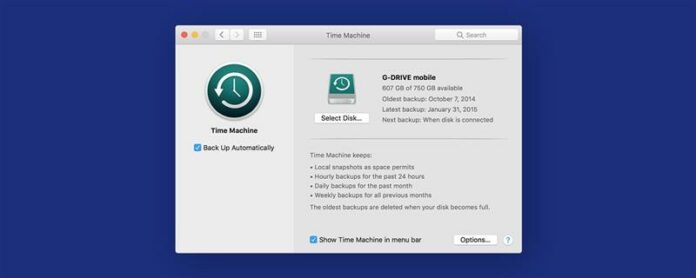Tal vez decidió inscribir a sus macOS en el programa de software de Apple Beta solo para descubrir que es demasiado erróneo. En este caso, es probable que desee eliminar la Beta MacOS y restaurar su Mac a Monterey. La desventaja de hacer esto es que también necesitará restaurar su dispositivo con la copia de seguridad que realizó antes de instalar la beta pública MacOS. Para aquellos que tienen problemas de software serios, cubriremos cómo eliminar el perfil de Apple Beta y restaurar su Mac a la configuración predeterminada anterior.
Salta a:
- cómo eliminar el perfil de beta macOS
- cómo restaurar sus macOS
Cómo eliminar el perfil de macOS beta
Eliminar el perfil de Beta MacOS no solo restaurar la configuración de actualización predeterminada, sino que también descartará su dispositivo del programa de software Apple Beta. Una vez que haya completado los pasos a continuación, su Mac ya no recibirá actualizaciones del programa Apple Beta.
- Abrir Preferencias del sistema .
- Haga clic en Actualización de software .
- En el lado izquierdo de la ventana, haga clic en el botón Detalles a continuación ‘Esta Mac está inscrita en el programa Apple Beta Software’.
- Haga clic en Restaurar los valores predeterminados para restaurar la configuración de actualización predeterminada.
Ahora, cuando la próxima versión no beta de MacOS Ventura esté disponible, puede instalarla y la actualización de Apple Beta se eliminará de su dispositivo. Si no desea esperar a que se lance la versión pública de MacOS Ventura, puede restaurar su dispositivo. Aquí es donde entra la copia de seguridad antes de descargar e instalar el software beta.
Cómo restaurar tus macOS
Si desea que su Mac vuelva a cómo estaba antes de descargar e instalar MacOS Ventura Beta, deberá restaurar su dispositivo desde la copia de seguridad que hizo antes de su aventura beta. En esta sección, cubriremos cómo restaurar su dispositivo con una copia de seguridad de la máquina del tiempo. Siga los pasos a continuación, o lea nuestro artículo para obtener más detalles sobre cómo Restaurar su dispositivo desde el Copia de seguridad de la máquina de tiempo o la copia de seguridad del disco duro externo que realizó antes de instalar la beta pública de MacOS.
- Haga copias de los archivos que ha creado y desea mantener desde su última copia de seguridad. Cargue estos archivos en una unidad USB u otro disco externo.
- Abra las preferencias del sistema para apagar a mi Mac.
- Seleccione cuenta de Apple .
- Desactivar el Encuentra mi Mac Box.
- Ingrese su contraseña de ID de Apple .
- Ahora, querrá colocar a sus macOS en modo de recuperación. Para hacerlo, haga clic en el menú Apple .
- Seleccione las teclas comando y r . Suelte las teclas cuando aparezca el logotipo de Apple.
- Aparecerán sus opciones de MacOS Utilities. Seleccione Restaurar desde la copia de seguridad de la máquina Time .
- Haga clic en continuar .
- Haga clic en su copia de seguridad más reciente y seleccione continuar para comenzar el proceso de restauración.
- Elija restaurar , y la máquina de tiempo restablecerá su Mac a la forma en que era antes de su actualización beta.
- Una vez que se haya completado su restauración de Mac, copie los archivos desde el primer paso nuevamente en su computadora.
¡Eso es todo! Su Mac ahora se ha restablecido a las características y configuraciones antes de su inscripción en el programa de software de Beta Apple. No olvides estar atentos a actualizaciones periódicas, ya que pueden ayudar a solucionar errores conocidos y brindarle un nuevo y emocionante nuevo Características .